- Тип техники
- Бренд
Просмотр инструкции сотового gsm, смартфона Sony Xperia E4g (E2003 / E2006 / E2053), страница 123
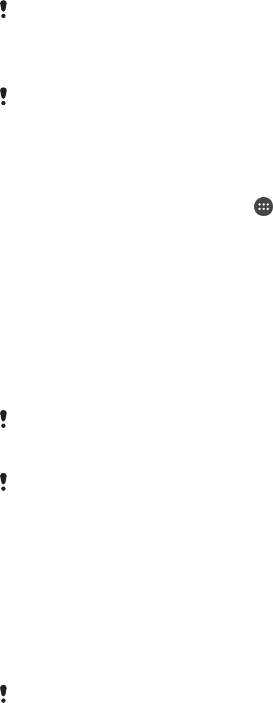
1
Снимите заднюю крышку.
2
Кончиком ручки или похожим предметом нажмите кнопку OFF.
Не используйте острые предметы, которые могут повредить кнопку OFF.
Сброс до заводских настроек
Чтобы избежать повреждения устройства, не перезапускайте его во время сброса
параметров.
1
Перед началом процедуры обязательно скопируйте важные данные с внутреннего
накопителя устройства на карту памяти или другой внешний накопитель.
2
На Главный экран коснитесь .
3
Найдите и коснитесь Настройки > Резер. копирование и сброс > Общий
сброс.
4
Чтобы удалить с внутреннего накопителя такие данные, как изображения и музыка,
отметьте флажок напротив Очистить внутренний накопитель.
5
Коснитесь Сбросить настройки телефона.
6
При необходимости нарисуйте графический ключ доступа, введите пароль или PIN-код для
разблокировки экрана, чтобы продолжить.
7
Коснитесь Стереть все, чтобы подтвердить выбор.
Устройство не вернется к более ранней версии программного обеспечения Android™
даже при сбросе до заводских настроек.
Если вы забыли пароль, PIN-код или графический ключ доступа для разблокировки
экрана, можно использовать функцию восстановления устройства в приложении Xperia™
Companion для удаления этого уровня защиты. Чтобы выполнить эту операцию,
необходимо указать ваши данные для входа в учетную запись Google. Запустив функцию
восстановления, вы приступите к переустановке программного обеспечения устройства, в
ходе которой некоторые личные данные могут быть потеряны.
Восстановление программного обеспечения на устройстве с помощью
приложения Xperia™ Companion
Перед выполнением программного сброса настроек следует убедиться
, что вы помните
свои учетные данные Google™. В зависимости от применяемых параметров
безопасности вам может потребоваться ввести эти данные для запуска устройства после
программного сброса настроек.
1
Убедитесь в том, что приложение Xperia Companion установлено на ПК или компьютере
Mac
®
.
2
Откройте программное обеспечение Xperia™ Companion на компьютере и нажмите
Восстановление ПО на основном экране.
3
Следуйте инструкциям на экране, чтобы выполнить переустановку программного
обеспечения и устранение неполадок.
Утилизация устройства
У вас дома лежит без дела старое устройство? Почему бы не утилизировать его? Сделав это, вы
позволите нам повторно использовать его материалы и компоненты, а также защитите
окружающую среду. Узнайте больше о возможностях утилизации в вашем регионе на веб-сайте
www.sonymobile.com/recycle.
Ограничения услуг и функций
Некоторые из услуг и функций, описанных в данном руководстве, поддерживаются не во всех
странах/регионах, не всеми сетями и/или поставщиками услуг и не во всех зонах. Это, в частности,
применимо к международному номеру службы экстренной помощи GSM — 112. Информацию о
доступности услуг и возможной дополнительной плате за использование конкретной услуги или
функции можно получить у оператора сети или поставщика услуг.
Использование некоторых функций и приложений, описанных в этом руководстве, может
требовать подключения к Интернету. При подключении к Интернету с устройства может взиматься
123
Это Интернет-версия документа. © Печать разрешена только для частного использования.
Ваш отзыв будет первым



